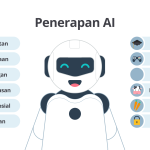Microsoft Excel adalah salah satu alat pengolah data yang paling populer dan digunakan oleh banyak orang, baik di lingkungan kerja maupun pendidikan. Salah satu fitur utama dari Excel adalah kemampuannya dalam menyajikan data dalam bentuk visual, seperti diagram atau grafik. Diagram tidak hanya membantu mempermudah pembacaan data, tetapi juga memberikan gambaran yang lebih jelas dan menarik. Dengan menggunakan diagram, Anda bisa dengan mudah menggambarkan tren, perbandingan, atau distribusi data dalam bentuk visual.
Cara membuat diagram di Excel sangat sederhana, terutama bagi pemula. Meskipun beberapa versi Excel mungkin memiliki tampilan antarmuka yang sedikit berbeda, prinsip dasarnya tetap sama. Untuk mulai membuat diagram, Anda perlu mempersiapkan data terlebih dahulu. Data tersebut bisa berupa angka, kategori, atau informasi lainnya yang ingin Anda visualisasikan. Setelah data siap, langkah selanjutnya adalah memilih jenis diagram yang sesuai dengan kebutuhan Anda. Excel menawarkan berbagai jenis diagram, seperti diagram batang, kolom, garis, pie, area, dan radar. Masing-masing jenis diagram memiliki keunggulan dan kegunaan yang berbeda-beda.
Selain itu, Excel juga memungkinkan Anda untuk mengubah tampilan diagram agar lebih menarik dan sesuai dengan kebutuhan presentasi. Misalnya, Anda bisa mengganti judul diagram, menambahkan atau menghilangkan elemen tertentu, mengubah gaya diagram, atau bahkan mengganti warnanya. Dengan begitu, Anda bisa menciptakan diagram yang tidak hanya informatif, tetapi juga estetis dan mudah dipahami.
Persiapan Data Sebelum Membuat Diagram
Sebelum Anda mulai membuat diagram di Excel, hal pertama yang harus dilakukan adalah mempersiapkan data yang akan digunakan. Data ini biasanya berbentuk tabel, yang terdiri dari baris dan kolom. Contohnya, jika Anda ingin membuat diagram penjualan bulanan, Anda bisa membuat tabel dengan kolom “Bulan” dan “Jumlah Penjualan”. Pastikan data yang Anda masukkan sudah benar dan rapi agar hasil diagram yang dihasilkan akurat.
Setelah data siap, langkah berikutnya adalah mengubah data tersebut menjadi format tabel. Di Excel, Anda bisa melakukan ini dengan memblok seluruh data yang ada, lalu mengklik tombol “Insert” dan memilih opsi “Table”. Dengan demikian, data akan otomatis diatur dalam bentuk tabel yang lebih mudah dikelola dan digunakan untuk membuat diagram. Selain itu, memasukkan data dalam bentuk tabel juga memudahkan Anda dalam melakukan perubahan atau penambahan data di masa mendatang.
Langkah-Langkah Membuat Diagram di Excel
Setelah data telah disusun dalam bentuk tabel, langkah selanjutnya adalah memilih jenis diagram yang sesuai. Di Excel, Anda dapat mengakses berbagai jenis diagram melalui menu “Insert”. Pada bagian ini, Anda akan melihat berbagai opsi diagram seperti kolom, batang, garis, pie, area, dan lainnya. Pilih jenis diagram yang paling sesuai dengan data yang Anda miliki. Misalnya, jika Anda ingin menunjukkan perbandingan antar kategori, diagram batang atau kolom akan menjadi pilihan yang tepat. Jika Anda ingin menampilkan proporsi atau persentase, diagram pie akan lebih cocok.
Setelah memilih jenis diagram, Excel akan secara otomatis menghasilkan diagram berdasarkan data yang Anda masukkan. Namun, diagram yang dihasilkan masih dalam bentuk default. Untuk mengubah tampilannya, Anda bisa menggunakan menu “Design” atau “Format” yang tersedia di atas toolbar. Di sini, Anda bisa mengganti judul diagram, menambahkan atau menghapus elemen seperti sumbu, label, atau keterangan, serta mengubah gaya dan warna diagram agar lebih menarik.
Mengubah Tampilan Diagram di Excel
Meskipun diagram yang dihasilkan oleh Excel sudah cukup baik, Anda bisa melakukan beberapa penyesuaian agar tampilannya lebih menarik dan sesuai dengan kebutuhan presentasi. Salah satu cara yang bisa Anda lakukan adalah mengganti judul diagram. Untuk melakukannya, klik dua kali pada kotak judul diagram, lalu ketikkan judul baru sesuai keinginan Anda. Selain itu, Anda juga bisa menambahkan atau menghilangkan elemen-elemen diagram, seperti label nilai, sumbu X dan Y, atau keterangan tambahan.
Untuk mengubah gaya diagram, Anda bisa menggunakan opsi “Chart Styles” yang tersedia di menu “Design”. Di sini, Anda akan melihat berbagai pilihan gaya yang bisa diterapkan langsung ke diagram Anda. Jika ingin mengganti warna diagram, Anda bisa menggunakan opsi “Change Colors” yang tersedia di bagian yang sama. Dengan mengganti warna, Anda bisa membuat diagram lebih menonjol dan sesuai dengan tema presentasi yang Anda gunakan.
Keuntungan Menggunakan Diagram di Excel
Menggunakan diagram di Excel memiliki banyak manfaat, terutama dalam hal penyampaian informasi yang lebih efektif dan efisien. Dengan diagram, Anda bisa dengan cepat mengidentifikasi pola, tren, atau perbedaan dalam data tanpa harus membaca angka-angka yang rumit. Selain itu, diagram juga membantu meningkatkan daya tarik visual dari presentasi, sehingga membuat audiens lebih mudah memahami informasi yang disampaikan.
Di dunia bisnis, diagram sering digunakan untuk mempresentasikan laporan keuangan, penjualan, atau performa karyawan. Dalam dunia pendidikan, diagram bisa digunakan untuk menjelaskan konsep-konsep statistik atau ilmu pengetahuan. Bahkan dalam kehidupan sehari-hari, diagram bisa membantu Anda membuat keputusan yang lebih baik, seperti membandingkan harga produk atau mengatur anggaran harian.
Tips Tambahan untuk Membuat Diagram yang Menarik
Agar diagram yang Anda buat lebih menarik dan mudah dipahami, berikut beberapa tips tambahan yang bisa Anda coba:
- Gunakan Warna yang Konsisten: Hindari menggunakan terlalu banyak warna yang berbeda, karena bisa membuat diagram terlihat kacau. Gunakan warna yang sesuai dengan tema presentasi atau tujuan visualisasi data.
- Tambahkan Label yang Jelas: Pastikan setiap elemen diagram memiliki label yang jelas, seperti nama kategori, jumlah, atau satuan. Ini akan memudahkan pembaca memahami data yang ditampilkan.
- Pilih Jenis Diagram yang Sesuai: Setiap jenis diagram memiliki keunggulan dan kelemahan masing-masing. Pastikan Anda memilih jenis diagram yang paling sesuai dengan data yang ingin Anda visualisasikan.
- Jangan Terlalu Banyak Elemen: Terlalu banyak elemen dalam diagram bisa membuatnya terlihat rumit. Fokuslah pada informasi utama yang ingin disampaikan.
- Uji Coba Berbagai Gaya: Excel menawarkan berbagai gaya diagram. Uji coba beberapa gaya untuk menemukan yang paling sesuai dengan kebutuhan Anda.
Dengan mengikuti langkah-langkah di atas, Anda akan mampu membuat diagram di Excel dengan mudah dan efektif. Apalagi dengan adanya berbagai fitur pengeditan yang tersedia, Anda bisa dengan bebas mengubah tampilan diagram agar lebih menarik dan sesuai dengan kebutuhan. Jadi, jangan ragu untuk mencoba membuat diagram di Excel, karena alat ini bisa menjadi teman terbaik Anda dalam mengolah dan menyajikan data.